
Программное обеспечение удаленного мониторинга. Путеводитель по программам для удаленного управления
RMON, или база управляющей информации для удаленного мониторинга (Remote MONitoring MIB), был разработан IETF для поддержки мониторинга и анализа протоколов в локальных сетях Ethernet и Token Ring. Эта стандартная спецификация обеспечивает во многом те же функциональные возможности, что и нестандартные сетевые и протокольные анализаторы.
Начало работ над RMON-1 MIB было положено созданием IETF рабочей группы RMON в 1990 году. Предложение по стандарту было опубликовано в RFC 1271 в ноябре 1991 года, причем оно касалось исключительно Ethernet (см. Таблицу 1). Дополнительная группа для Token Ring была предложена в RFC 1513 в 1993 году. С появлением совместимых реализаций RMON-1 MIB был присвоен статус проекта по стандарту в RFC 1757 в 1994 году. Летом того же года рабочая группа RMON-2 занялась подготовкой стандарта для расширения RMON-1. Ее усилия нашли впоследствии свое отражение в RFC 2021 и 2074.
RMON В СРАВНЕНИИ С SNMP
При всех своих неоспоримых достоинствах инфраструктура SNMP имеет ряд существенных недостатков с точки зрения ее применения в крупных корпоративных сетях. В соответствии с принятой моделью станция управления сетью через регулярные интервалы времени опрашивает своих агентов о значениях всех счетчиков. Объем управляющего трафика таков, что он сам по себе может вызвать заторы, особенно если передается по каналам глобальной сети. Кроме того, вся тяжесть сбора и обработки информации возлагается на станцию управления, причем сложность возрастает пропорционально увеличению числа управляемых устройств. Однако наиболее серьезный недостаток исходной спецификации SNMP состоит в том, что базы управляющей информации MIB-1 и MIB-2 предоставляют данные только по каждой наблюдаемой системе в отдельности. Так, менеджеры SNMP могут предоставить данные об объеме входящего и исходящего трафика для конкретного устройства, но не картину трафика во всем сегменте, а тем более во всей сети (во всяком случае они не могут получить эту информацию непосредственно от своих агентов).
RMON создавался таким образом, что сбор и обработка данных осуществляются удаленными зондами. Это позволяет сократить трафик SNMP в сети и нагрузку на станцию управления, причем информация передается на станцию, только когда это необходимо. Расположенные в различных частях сети приложения RMON могут одновременно взаимодействовать и получать информацию от одного и того же зонда.
Исследование McConnel Consulting показывает, что, по сравнению с традиционными инструментами управления, применение RMON позволяет тому же административному персоналу поддерживать в два с половиной раза большее число пользователей и сегментов (правда, такой выигрыш достигается лишь в относительно крупных сетях).
АРХИТЕКТУРА RMON
Как и SNMP, инфраструктура RMON опирается на клиент-серверную архитектуру. При этом в роли "клиента" выступает приложение, выполняемое на станции управления сетью, а в роли "сервера" - устройства мониторинга, распределенные по сети и занятые сбором информации. Устройства мониторинга называются "зондами", а выполняемое ими программное обеспечение - "агентами". Агенты RMON могут как размещаться на автономных устройствах, так и встраиваться в концентраторы, коммутаторы, маршрутизаторы и другие сетевые устройства. Станция управления сетью и распределенные зонды RMON взаимодействуют по сети по протоколу SNMP.
СТРАТЕГИЯ ИСПОЛЬЗОВАНИЯ
Диагностировать проблему после того, как она возникла, может быть проще, чем ее предупредить, но это означает напрасную потерю пользователями рабочего времени. С помощью RMON администратор может реализовать превентивное управление своей сетью, т. е. выявлять проблемы до их возникновения. Ключом к реализации такой стратегии является установление типичной картины трафика и задание порогов для предупреждения об отклонении трафика в сети от стандартных шаблонов.
Таблица 1. Группы RMON для Ethernet |
|
| Название | Описание |
| Statictics | Статистика по числу октетов и пакетов (в том числе многоадресных и широковещательных), об ошибках и размере пакетов. |
| History | Распределение переменных первой группы за определенный период через заданные интервалы. |
| Host | Информация о трафике по каждому хосту в сегменте. |
| Host TopN | Отсортированные данные по указанному числу хостов в порядке убывания. |
| Matrix | Статистика по диалогам между парами хостов, в том числе о величине трафика и количестве ошибок в обоих направлениях. |
| Filter | Определения шаблонов для сбора пакетов. |
| Packet Capture | Сбор заданного числа пакетов, отвечающих указанному шаблону. |
| Alarm | Пороги для счетчиков для сигнализации об изменениях в функционировании сети. |
| Event | Протоколирование событий и определение действий при их наступлении. |
Прежде всего администратору требуется в течение определенного времени собрать данные относительно производительности и использования сети, на которые он мог бы опираться в качестве исходных. Такими данными могут быть, например, сведения о количестве широковещательных, многоадресных и ошибочных пакетов. Затем полученные значения можно усреднить и найти типичные отклонения от этих значений. Найденные отклонения могут служить в качестве ориентиров для задания порогов.
Задание порогов - это целое искусство, и тут администратору может помочь только опыт. Если пороги заданы слишком низкими, то администратор будет получать неоправданно большое количество предупреждений; если же пороги установлены на чересчур высоком уровне, то он может пропустить момент накопления отрицательных тенденций в работе сети. Кроме того, кратковременное отклонение от привычной картины трафика зачастую никак не сказывается на общей работе сети, поэтому задавать пороги следует так, чтобы администратору не приходилось потом отвлекаться на временные самоликвидирующиеся проблемы.
Вместе с тем ни одна сеть не является статичной, поэтому картина трафика со временем изменяется. Анализ тенденций с помощью групп History и Statistics позволяет, например, выявить момент, когда сеть перестает справляться с предлагаемой нагрузкой, т. е. когда ее пропускную способность требуется увеличить.
МОНИТОРИНГ КОММУТИРУЕМЫХ СЕТЕЙ
В разделяемых локальных сетях каждый сегмент должен иметь свой зонд RMON, если администратор хочет знать о трафике в нем. То же справедливо и для коммутируемых локальных сетей, но в них количество сегментов намного больше. Подключение отдельного автономного зонда к каждому порту коммутатора было бы решением, но очень дорогостоящим. К счастью, это далеко не единственный возможный подход.
Одно из паллиативных решений состоит в подключении к каждому порту коммутатора вместо автономного агента концентратора с его собственным встроенным агентом, тем более что по своим функциональным возможностям он зачастую ничем не отличается. Однако такое решение не всегда осуществимо и целесообразно, в частности иногда порт коммутатора рассчитан на подключение только одной станции или сервера.
Многие производители встраивают теперь поддержку удаленного мониторинга непосредственно в свои коммутаторы, но делают это по-разному. Одно из решений состоит в предусмотрении порта для мониторинга на коммутаторе, на который копируется весь трафик с указанного порта. Недостаток такого подхода очевиден - подключенный зонд может следить только за одним портом коммутатора единовременно и не видит общей картины трафика через коммутатор. Другое решение состоит в реализации встроенных агентов на каждом из портов, но при этом производители, как правило, ограничиваются всего несколькими группами RMON.
Оригинальный подход был предложен компанией 3Com в ее Desktop RMON - программные агенты устанавливаются непосредственно на рабочую станцию и используют ее ресурсы для сбора статистики (при этом сетевая плата должна работать в режиме приема всех пакетов). Такое решение позволяет разгрузить коммутатор и собирать статистику об его работе в полном объеме - для этого программное обеспечение достаточ-но установить хотя бы на одну станцию в сегменте.
RMON-2 В СРАВНЕНИИ С RMON-1
Однако RMON-1 имел свои ограничения. В частности, из-за того, что он функционировал на уровне MAC, зонд RMON не мог определить действительного отправителя пакета, попавшего в локальный сегмент через маршрутизатор. Образно говоря, кругозор RMON-1 ограничивался одним сегментом на уровне МАС. Чтобы иметь возможность определить отправителя (или получателя) трафика по другую сторону маршрутизатора, зонд или агент должен уметь идентифицировать трафик на сетевом уровне. Это позволило бы ему предоставлять статистику по всем хостам, кто только обращается в сегмент, независимо от их местонахождения. С этой целью стандарт RMON-2 определяет спецификацию для мониторинга сетевого трафика на сетевом уровне и выше.
RMON-2 не является надмножеством или заменой для RMON-1 - они логически дополняют друг друга (см. Рисунок 1). Так, наиболее предпочтительное место для зондов RMON-1 - сегмент, где они будут полезнее всего для выявления физических ошибок, сбора статистики по станциям и т. п.; а для зондов RMON-2 - магистраль, где они находятся в наилучшем положении для сбора статистики о картине трафике на сетевом и прикладном уровнях.
Рисунок 1. Вместе базы управляющей информации RMON-1 и RMON-2 позволяют собирать статистику о трафике на всех уровнях модели OSI.
RMON-2 обладает гораздо более мощными возможностями фильтрации, так как ему приходится работать с трафиком гораздо большего числа протоколов и на более высоких уровнях.
ЧТО МОЖЕТ RMON-2?
Наиболее очевидная и привлекательная возможность RMON-2 - это мониторинг трафика на сетевом и прикладном уровнях. Стандарт определяет еще девять групп (см. Таблицу 2). Ниже мы кратко рассмотрим, зачем каждая из них нужна и какую информацию администратор может извлечь из содержащихся в них данных.
Группа Protocol Directory позволяет управляющему приложению узнать, какой протокол (или протоколы) реализует конкретный агент. Такая информация просто необходима, если приложение и агент написаны разными разработчиками.
Таблица 2. Группы RMON-2 |
|
| Название | Описание |
| Protocol Directory | Список протоколов, мониторинг пакетов которых зонд может осуществлять. |
| Protocol Distribution | Статистика трафика для каждого протокола с информацией о распределении и тенденциях в использовании протоколов. |
| Address Mapping | Соответствие между адресами сетевого и MAC-уровней. |
| Network-Layer Host | Статистика трафика от и к каждому обнаруженному хосту. |
| Network-Layer Matrix | Статистика трафика о диалогах между парами хостов. |
| Application-Layer Host | Статистика трафика от и к каждому хосту по протоколам. |
| Application-Layer Host | Статистика трафика о диалогах между парами хостов по протоколам. |
| User History Collection | Периодические выборки для определенных пользователем переменных. |
| Probe Configuration | Удаленная конфигурация параметров зонда. |
Группа Address Translation устанавливает связь между адресами сетевого и MAC-уровней. На основании этих данных администратор может, например, выявить, какие станции имеют одинаковые IP-адреса.
Группы Network-Layer Host, Network-Layer Matrix, Application-Layer Host и Application-Layer Matrix предназначены для сбора статистики о трафике хостов и пар хостов на сетевом и прикладном уровнях. На основании этой статистики администратор может установить, какие клиенты с какими серверами общаются, так что системы могут быть перераспределены между сегментами сети для оптимизации потоков трафика.
Группа User History Collection позволяет администратору самому настроить сбор статистики за определенный период времени по любому из имеющихся счетчиков, например для файлового сервера или соединения между маршрутизаторами (в RMON-1 это можно было сделать только для предопределенных счетчиков), а группа Probe Configuration - удаленно конфигурировать зонд другого разработчика.
ПРАКТИЧЕСКИЙ ПРИМЕР
В своем исследовании "Методология RMON. На пути к успешному внедрению распределенного управления" Джон МакКоннел, глава McConnel Consulting, приводит ряд любопытных примеров применения RMON на практике.
Муниципалитет одного американского города столкнулся с тем, что периодически время отклика серверов возрастало до недопустимых пределов. Сначала пользователи сообщали о невозможности доступа к серверам UNIX по TCP/IP. По истечении часа или около того подобные проблемы начинали возникать с другими протоколами и сервисами. В конце концов, администратор вынужден был перегружать серверы. Однако по прошествии какого-то времени проблема возникала снова.
В результате администратор решил установить в локальной сети несколько зондов RMON. Он тут же обнаружил, что доля широковещательных пакетов составляла свыше 40% от всего трафика. Исходя из этого администратор настроил фильтры на зондах для сбора только широковещательных пакетов. Это позволило установить, что несколько серверов посылают запросы ARP неоправданно часто. Настроив фильтры на сбор пакетов в процессе диалогов между конкретными парами серверов и клиентов, он установил, что на каждый запрос клиента сервер посылает не ответ, а запрос ARP.
Проанализировав полученную информацию, администратор понял, что сервер теряет информацию об адресе клиента сразу же, как только ее получает (иными словами, что кэш ARP непрерывно обновлялся). Проверив конфигурацию одного из серверов, он обнаружил, что тайм-аут для кэша ARP был ошибочно задан в миллисекундах. Изменение значения тайм-аута позволило решить проблему.
ВМЕСТО ЗАКЛЮЧЕНИЯ
Достоинства RMON очевидны. Не покидая свое рабочее место, администратор может видеть весь трафик в локальном сегменте независимо от его реального физического местонахождения - в той же комнате или по другую сторону земного шара. Зная картину трафика, администратор может выявить тенденции, узкие места и проблемные ситуации. При возникновении какой-либо проблемы администратору не надо мчаться по вызову и устанавливать анализатор протоколов, так как он уже имеет в своем распоряжении мощный распределенный диагностический инструментарий - зонд готов передать накопленные за время его работы данные о трафике на консоль по первому требованию.
Дмитрий Ганьжа - ответственный редактор LAN. С ним можно связаться по адресу:
Думаю, сегодня никого не нужно убеждать в необходимости постоянного мониторинга сети и устройств, входящих в нее. Даже если, скажем, сервер уже давно работает без сбоев, это не означает, что какие-нибудь «доброжелатели» не произведут ДДОС-атаку на него. В этом случае, единственное, что спасет от вероятных убытков - это быстро предпринятые действия администратором. А как узнать, что сервер перестал отвечать? Ну, можно периодически заходить на его web-сервер или подключаться к FTP. А как часто вы будете это делать? А не забудете ли? А если домой ушли или лежите с гриппом в постели?
Да, минусов в таком подходе хоть отбавляй. Но ведь можно же как-то автоматизировать свой труд? Вот как раз для этого и была разработана программа визуального мониторинга сети 10-Strike LANState Pro .
По сути, эта программа – глаза системного администратора и его рабочий стол . Пока админ занят выполнением своих многочисленных обязанностей, LANState Pro будет неусыпно следить за работой вверенных ему сервисов и сетевых устройств. И в критической ситуации сообщит о проблемах своему хозяину. Как сообщит? Ну, может сирену проиграть, а может и SMS отправить на заданный номер телефона. Для этого нужно либо старый мобильник подключить к компьютеру с LANState Pro, либо узнать у оператора сотовой связи, на какой адрес отправить электронное письмо, чтобы оно пришло как SMS на телефон. Во втором случае программе будет нужен доступ в Internet.
Кроме всего, пожалуй самым главным достоинством LANState Pro является то, что она умеет показывать вашу сеть в графическом виде, как вы привыкли видеть её в проектной документации. Каждый тип устройства имеет свой значок, который может быть соединен линиями заданного стиля, цвета и толщины с другими. Но самое главное - значок может меняться в зависимости от состояния закрепленного за ним физического устройства. Выключился компьютер – его значок на карте сети «потух». Включился – значок вновь заиграл цветами. Не даром же говорят, что лучше один раз увидеть, чем много раз услышать. Ну, в данном случае, админ скорее всего услышит вопль недовольного пользователя или начальника. Дабы не доводить до такой крайности, лучше быстро решить проблему. А на карте всё и видно, где что перестало работать.
Это конечно всё хорошо, если организация находится в одном здании и сеть одна, скажете вы. А если есть много филиалов и все они в разных частях города, да вообще, в разных городах? Как тогда увидеть карту их сетей и состояние устройств? Да запросто!
Как правило, между филиалами установлена связь по VPN или как-то еще. Если доступ к компьютерам филиала есть из центрального офиса хоть по какому-то протоколу (пусть пингуются хотя бы), то проблем нет никаких – создаете несколько карт сетей и программа их мониторит одновременно. Между картами можно быстро переключаться, используя специальные значки-линки.
А если нет VPN? Проблема? Нет – опять не вопрос, LANState Pro и тут «стреляет». В программе реализован встроенный web-сервер , с помощью которого вы можете просматривать карту сети в окне браузера. Всё, что нужно для этого – это наличие физического сервера в филиалах, с доступом к нему по HTTP-протоколу через Internet (или свой канал, опять же). Схема мониторинга в данном случае выглядит так:

1. Устанавливаете программу LANState Pro в каждом филиале на web-сервер или компьютер, который доступен из центрального офиса по HTTP. Создаете карту сети, настраиваете мониторинг. В настройках программы включаете web-сервер, задаете порт, авторизацию, фильтр IP-адресов и т.д.
2. В центральном офисе через браузер подключаетесь к web-серверу каждого филиала и лицезреете карту сети с состоянием устройств на ней. Причем, выбрав в меню значка определённый пункт меню, можно увидеть график времени отклика и детальное состояние тестовой проверки, с диагностическими сообщениями.

Всё, за два действия вы получаете систему мониторинга сети территориально-распределённой организации. Перестало что-то работать в филиале – получаете письмо на e-mail или SMS. Открываете браузер – визуально оцениваете ситуацию, планируете свои дальнейшие действия. И всё это происходит оперативно. Чем меньше время простоя оборудования – тем меньше вероятные финансовые потери. А в некоторых случаях, программа может попытаться исправить возникшую проблему даже без участия администратора. Например, перезапустить сбойную службу, перезагрузить компьютер, выполнить какое-то специальное внешнее приложение или скрипт, которое самостоятельно решит проблему, в конце концов. Возможностей в программе масса.
При этом простота внедрения и настройки программы 10-Strike LANState Pro создает ей преимущество перед бесплатными, но сложными в настройке opensource-проектами.
Работа с картой сети в веб-режиме:

Просмотр графиков времени отклика устройств через веб-интерфейс:

Просмотр списка проверок мониторинга устройств:

Контекстное меню карты:

Скачайте бесплатную 30-дневную версию прямо сейчас и попробуйте!
В настоящее время удаленный мониторинг компьютера и контроль над его использованием становится все более востребованным. На рынке появляются программы, обладающие расширенными функциями удаленного наблюдения за рабочими станциями пользователей, позволяющие системным администраторам на предприятиях отслеживать сетевую активность сотрудников в режиме реального времени, а также проверять конфигурацию установленных устройств и программного обеспечения на подключенных к ЛВС компьютерах, полностью контролируя удаленные ПК без необходимости покидать свое постоянное рабочее место.
Как можно осуществлять контроль сотрудников?
Использование программы мониторинга состояния компьютера позволит держать под постоянным строгим контролем действия за подключенными к общей сети рабочими станциями. В последние годы, благодаря повсеместному вхождению новейших технологий в жизнь современного человека,специализированный софт, помогающий вести наблюдение за тем, что делается на том или ином компьютере, стал все более востребованным.
Такое ПО получило широкое распространение на домашних компьютерах, где родители хотят оградить своих детей от посещения нежелательных сайтов и получения сомнительной или несущей угрозу информации. Также программы для мониторинга компьютера устанавливаются в компаниях, где руководство желает ограничить доступ своих работников к определенным сетевым ресурсам и запретить им осуществление некоторых действий. Тотальный контроль позволяет поддерживать информационную безопасность предприятия, защищать систему от ошибок пользователей и значительно облегчает обслуживание компьютеров и сопутствующего оборудования.
Как выбрать программу для мониторинга компьютера
На сегодня предлагается масса приложений, но большинство из них имеют серьезные недостатки. Часто несовершенное ПО заметно снижает быстродействие ПК и может быть легко обнаружено любым пользователем, что в ряде случаев является весьма нежелательным. Бывает и так, что ведущий наблюдение человек получает только возможность просматривать содержимое лог-файлов с введенными с клавиатуры данными и скриншоты экрана. Плюс просмотр самих лог-файлов возможен только на том ПК, где они и были созданы. То есть ни о каком удаленном мониторинге компьютера и говорить на самом деле не приходится.
Правда, возможно настроить и автоматическую отправку данных на электронную почту либо сервер, но все это весьма неудобно и долго. Такими особенностями обычно обладают скачанные из интернета программы. Их функционал органичен и несовершенен, хотя большинство из них платные. К тому же многие их них представляют собой шпионское ПО, которое само начинает следить за действиями удаленных пользователей, отсылая информацию своим создателям. Это может нанести серьезный вред: привести к похищению личной информации и финансов. Поэтому, особенно на предприятиях, нужно устанавливать только хорошо зарекомендовавшие себя программы от доверенных производителей.
Программа удаленного мониторинга компьютера
Назначение программы для удаленного мониторинга компьютера - в реальном времени предоставлять имеющим для этого доступ пользователям информацию о рабочих станциях, имеющих подключение к сети, которая, собственно, и используется для наблюдения и контроля над аппаратными ресурсами и использованием ЛВС. Программа мониторинга состояния компьютерадолжна сообщать системным администраторам о работе каждого пользователя: какие действия производятся на ПК - какие запускаются программы, просматриваются сетевые ресурсы и т.п.; администратор в любой момент может отследить число запущенных приложений и даже, конечно, если обладает соответствующими полномочиями, активные окна, с которыми работают сотрудники компании.

Помимо постоянного наблюдения, программа для мониторинга компьютера также предлагает отслеживающему действия пользователей администратору системы удаленные инструменты, предназначенные для возможности вмешательства в работу ПК. Например, такое ПО позволяет отправлять сообщения на удаленные компьютеры или производить поиск файлов, прекращать выполняемые процессы и делать снимок экрана. Часто программа для удаленного мониторинга компьютера дает возможность производить определенные действия на всех подключенных к сети рабочих станциях одновременно: например, можно открыть какую-либо программу сразу на всех ПК.
Удаленная системная информация
Программа для удаленного мониторинга компьютера по запросу ведущего наблюдение администратора может предоставить подробные сведения о программном и аппаратном обеспечении, установленном на удаленных рабочих станциях в режиме реального времени. В процессе сессии удаленного подключения контролирующий пользователь может увидеть разнообразные данные об удаленном компьютере и просмотреть подробную информацию о нем в меню страницы, а также в дополнительным информационном окне.
Удаленный контроль
Удаленный мониторинг компьютера предполагает в ряде случаев и его полный контроль, для чего, собственно, и применяется специализированное программное обеспечение. Данная функция способна в значительной мере облегчить системным администраторам ежедневное выполнение рутинных задач, например, постоянное обслуживание, устранение сбоев и поддержку. Когда у какого-либо сотрудника компании возникает проблема при работе с компьютером, программой или сопутствующим оборудованием (сканером, принтером и т.п.), ИТ специалист сможет оказать удаленную поддержку, помогая, и в то же время оставаясь на своем рабочем месте.
Это позволит существенно снизить трудозатраты и при желании даже уменьшить число сотрудников внутреннего ИТ подразделения: возможность удаленного контроля позволяет сократить время и усилия на выполнение каждодневных задач и ликвидацию неисправностей. Это означает, что каждый сотрудник ИТ отдела сможет выполнять больше работы без необходимости увеличивать штат, что позволяет компании экономить на заработной плате и налогах, избавляет от организации новых рабочих мест даже при увеличении компьютерного парка и количества сетевого оборудования.
Разграничение доступа
При ведении удаленного мониторинга компьютеров можно, с использованием специального программного обеспечения, выбрать те рабочие станции, имена работников предприятия или IP-адреса, которые будут иметь полномочия на установление удаленных подключений. При необходимости также можно поставить защиту с помощью паролей для разрешения доступа к удаленным функциям. Это позволит установить тотальный контроль, при котором только уполномоченные пользователи будут иметь определенные права, расширяющие возможности пользования компьютером.
Некоторые программы для удаленного мониторинга компьютера сообщают его пользователю об установлении административного подключения к его рабочей станции, но это необязательно при определенной политике предприятия.
По отзывам системных администраторов, специальное ПО позволяет отслеживать использование корпоративной сети и полностью контролировать офисные ПК буквально при помощи одного нажатия. Общим положительным результатом является и то, что поддержка и ликвидация сбоев осуществляются более быстро и качественно.
Программа мониторинга состояния компьютера позволяет сотрудникам ИТ службы держать под контролем действия сотрудников предприятия, повышая уровень информационной безопасности. Она помогает сразу же пресечь опасные для функционирования информационной системы компаний действия, будь они следствием ошибки или намеренного саботажа, помешать нарушению конфиденциальности, обнаружить новое подключенное к удаленному компьютеру устройство.

- Оперативный контроль сотрудников
В реальном времени можно узнать, что тот или иной пользователь видит на мониторе, какие системные процессы и какое время были запущены, какие веб-сайты и сколько времени открыты, с кем и о чем и сотрудник общается по мессенджерам, электронной почте и в соцсетях, что искал в интернете.
- Статистика использования рабочего времени
Можно настроить получение детализированных данных о действиях персонала, контролировать и обнаруживать нецелевое использование рабочих часов. Данные об активности сотрудников в сети отражаются в графиках и диаграммах.
- Рост трудовой дисциплины и мотивации
Зная о работающей системе наблюдения, сотрудники будут более эффективно тратить рабочее время, больше думать о соблюдении дисциплины и меньше нарушать правила политики безопасности компании.
- Предотвращение утечек информации
Ведение мониторинга интернет-трафика, возможность перехватасообщений по мессенджерам, соцсетям и электронной почте помогают вовремя заметить попытку передачи ценных сведений посторонним и получить доказательства при расследовании нарушения информационной защиты. Возможность блокировки флэш-накопителей не позволит без разрешения скопировать коммерчески важные корпоративные данные.
Техническое развитие автоматизированных систем мониторинга и безопасности открывает на сегодняшний день широкие возможности для получения видео, тепловизионных или неподвижных изображений любого объекта с помощью пользовательского веб-интерфейса.
Пользователи могут на расстоянии управлять камерами, чтобы записать видео, тепловизионные и неподвижные изображения с помощью пользовательского веб-интерфейса или получать сообщения обо всех событиях, происходящих на объекте. Такая возможность имеет огромное значение для профилактического обслуживания, удаленного визуального контроля и диагностики с целью безопасной эксплуатации, в частности, объектов электроснабжения.
Обеспечение безопасности удаленных объектов, таких как электрические подстанции, через веб-камеры систем наблюдения имеет ряд преимущества, как с точки зрения оперативности, так и эффективности эксплуатации.
ПРЕИМУЩЕСТВА МУЛЬТИПЛЕКСИРОВАНИЯ.
Система ScadaCam MiniMax, с применением термографической технологией FLIR, обеспечивает не только охрану и контроль, но является также важным связующим звеном между безопасностью удаленного объекта, системным контролем, получением и накоплением данных и визуальным подтверждением событий.
Мультиплексирование этих функций обеспечивает значительное преимущество по сравнению с разворачиванием отдельных автономных систем. Применение таких комплексных систем есть экономически более оправданным, так как использование оптических и/или тепловизионных камер, позволяют персоналу на расстоянии просматривать мельчайшие детали на объекте, контролировать его состояние, и принимать меры оперативного реагирования.
Например, с помощью системы ScadaCam MiniMax можно легко и просто просмотреть изображение силового трансформатора (фото 1) в самых мелких деталях. Кроме того, с помощью детализации изображения можно измерить показания приборов.
Следующие изображения демонстрируют возможность удаленного тепловизионного обследования силового трансформатора (фото 2), оперативно реагировать на любые критические ситуации.

ТРАДИЦИОННЫЕ СИСТЕМЫ ОБЕСПЕЧЕНИЯ БЕЗОПАСНОСТИ
В течение многих лет в корпоративных системах видеонаблюдения и контроля, как правило, применяется принцип кабельного телевидения. Наблюдение за объектами осуществляется с центрального пульта, в режиме реального времени, или используется видеомагнитофонов для записи событий на объекте.
Такая система контроля имеет два основных недостатка. По определению, это закрытая система связи и предназначена для ограниченного просмотра в зоне действия одной камеры. Расширение зоны удаленного мониторинга потребует значительных капиталовложений в оборудование, кабели, программное обеспечение, и сложные монтажные работы.
Дистанционная диагностика требует дорогостоящих сетей с большой пропускной способностью и обеспечивает, в лучшем случае, умеренную производительность. Пассивный характер этого вида диагностики ограничивает ее эффективность.
Подобные системы значительно проигрывают в сравнении с системами, предлагающими передачу сжатой в цифровой поток видеоинформации через существующую корпоративную сеть. Информация является доступной для просмотра в режиме реального времени нескольким авторизованным пользователям через веб-браузеры.
Система ScadaCam MiniMax предусматривает оперативное оповещение контрольных служб и обслуживающего персонала о любых нештатных ситуациях на объекте. Сообщения системы телеуправления и сбора данных о состоянии объекта могут поступать с датчиков движения, при обнаружении движения в охранной зоне, или с тепловизионных камер, сигнализирующих о превышении допустимого температурного режима.
Интеграция систем видеонаблюдения повышает безопасность персонала, позволяет контролировать и управлять точками доступа и снижает возможность потери корпоративного имущества. Возможность быстрого реагирования на нештатные ситуации является веским доводом в пользу применения подобных систем.
Каждый год разными компаниями фиксируется до 15 миллионов ложных тревог, которые обходятся для них очень дорого. Уменьшить потери может наличие изображений, полученных в режиме реального времени и переданных, относительно недорогим способом. Качество полученных через Интернет и сохраненных изображений объекта позволяют обслуживающему персоналу изучить все обстоятельства событий на объекте наблюдения.
ЭКСПЛУАТАЦИЯ И ТЕХНИЧЕСКОЕ ОБСЛУЖИВАНИЕ
Как правило, традиционные системы телеуправления и сбора данных не выполняют функций профилактического осмотра и не используются часто в связи с необходимостью использования дорогостоящего оборудования. Новые системы безопасности и мониторинга могут существенно улучшить существующие системы, обеспечив доступ к новым данным.
Например, на фото 3 можно увидеть указатель уровня жидкости на расстоянии около 90 метров.

Стоимость установки и настройки отдельной видеокамеры наблюдения довольно высока, поэтому весьма полезной есть опция настройки масштаба позволяющего детализацию изображения силового трансформатора. Система безопасности и контроля также должна выполнять рутинные операции технического обслуживания.
Настройки позволяют проводить периодические осмотры и передаче изображения по электронной почте обслуживающему персоналу.
На фото 4 отчетливо видно уровень масла на вводе трансформатора 35 кВ.

Утечка масла может вызвать катастрофические последствия из-за отказа трансформатора. Соответствующие настройки ScadaCam позволяют осуществлять удаленные периодические проверки состояния электрооборудования на более регулярной основе, чем это позволяют осмотры персоналом на месте расположения объекта.
Иногда, эксплуатационные отказы не могут быть предсказаны или увидеть невооруженным глазом. Развертывание специализированной тепловизионной камеры в критических точках важных объектов может существенно снизить вероятность аварийных ситуаций. Возьмем, к примеру, силовой трансформатор электроустановки. Короткое замыкание трансформатора не только приведет к потере дорогостоящего оборудования, но и к не менее дорогим потерям из-за отсутствия электроэнергии в течение длительного времени. Диагностика таких критически важных объектов может принести огромную выгоду.
Термограмма 5 четко зафиксировала повышенную температуру вводов фидерных выключателей.

Повсеместный доступ.
Способность системы обеспечить доступ к информации с любого компьютера подключенного к Интернету не только удобен, но и важен для многих организаций. При получении сигнала тревоги обслуживающий персонал может в режиме онлайн проверить степень и серьезность нештатной ситуации для принятия соответствующих мер. Это может привести к более быстрому принятию решения об устранении возникшей проблемы. Технический персонал может получить помощь со стороны персонала вне объекта, анализирующего визуальное состояние удаленного объекта через видеокамеры.

Фото 6. Визуальное подтверждение включенного положения разъединителя.
Из соображений безопасности обслуживающий персонал может визуально проверить состояние удаленных устройства. Как показано на фото 6, диспетчер, после начала операции переключения линии 35 кВ, может визуально проверить положение разъединителя, что даст возможность подтвердить переключение, проверить правильность положения разъединителя и отсутствие любых механических повреждений при переключении.
Автономность операций.
Системы обеспечения безопасности и контроля должны обеспечивать автономную работу, что является важным не только с точки зрения оправдания затрат, но и функциональной. Попытки визуально контролировать множество камер на множестве объектов быстро становятся не просто трудными, но и невозможными. Поэтому важно автономно передать сигнал и привести в готовность обслуживающий персонал во время нештатной ситуации, а не пассивно записывать события или ожидать реакции персонала. Все тревожные сигналы и отчеты могут быть сформированы и переданы соответствующему персоналу.
Серия примеров иллюстрирует эту концепцию:
Пример № 1. Датчик зафиксировал движение на стоянке, передал сигнал для включения видеокамеры. На записи был зафиксирован разлив антифриза от грейдера на гравий автостоянки. Это видео, помимо регистрации самого события, может быть автоматически направлено персоналу для немедленного реагирования (фото 7).

Пример № 2. Настройка системы сканирования позволяет один раз в день отправлять по электронной почте видеоотчет о состоянии объекта на пульт руководителя (фото 8).

Руководитель имеет возможность просмотреть любое изображение, нажав на любое из изображений слева на мониторе и посмотреть увеличенное изображение (фото 8). Это позволяет ему, при необходимости, принять решение о срочном ремонте оборудования, не дожидаясь отказа, или о проведении визуального осмотра объекта на месте его расположения.
Пример № 3. Сработала сигнализация, указывающая на понижение напряжения на подстанции. Камера мгновенно фокусируется на этом месте и начинает съемку события. По электронной почте и на пейджер персонала автоматически отправляется текст, сообщающий о состоянии предохранителей на высокой стороне подстанции. Неповрежденные предохранители (фото 9) указывают на другую проблему. В дальнейшем персонал, манипулируя камерой в режиме реального времени, сможет лучше понять ситуацию.

Пример № 4. Режим работы оборудования.
Начинает работать линейный выключатель, отключаясь и включаясь, для автоматического устранения неисправности – короткого замыкания. Как правило, это обычный случай, потому что источник неисправности находится на стороне низкого напряжения. Иногда, однако, это может быть сбой на подстанции. Автоматизированная система контроля может реагировать на операцию выключателя, записывать последовательность отключения и отправить видео происшествия диспетчеру. Диспетчер, просмотрев записи событий, определяет необходимые меры, не направляя персонал на объект, чтобы увидеть, что вызвало проблемы. Это значительно ускоряет решение проблемы.
РЕШЕНИЕ ДЛЯ УДАЛЕННОЙ ЗАЩИТЫ ОБЪЕКТА
Потенциал ScadaCam
В составе ScadaCam основанной на IP-основе, опорно-поворотное устройство для увеличения масштаба изображения и наклона, цифровая камера, управлять которой и просматривать изображения можно удаленно через веб-браузер, процессор SODC. С помощью процессора SODC сохраняются запросы от отдаленных Web-браузеров, средств управления движением камеры, хранятся видеоизображения и данные в цифровой форме, управляются предопределенные текущие просмотры, принимается информацию с внешних входов, и обрабатывается вся система коммуникации TCP/IP.
Кроме того, система обладает уникальной способностью быстро и надежно перемещаться для съемки объекта с заранее определенных позиций и собирать данные без участия человека. Это достигается с помощью точной системы управления камерой на 360 градусов. С дискретностью 1600 шагов по координатам X, Y, Z система может производить видеосъемку, перекрывая расстояние на 762 м. В более практическом плане это означает, что камера картина будет двигаться только 18 см между «остановками» при съемке объекта на расстоянии 46 м.
В системе используются сложные схемы управления, позволяющие неоднократно направлять камеру на любое заданное место. Это означает, что без участия пользователя, движение камеры и масштабирование привязано к точному положению объекта съемок. Движения могут быть привязаны к внешним ресурсам, таким как датчики, выходы АПВ управления и контакты SCADA. Эти входы действуют как триггеры направляющей системы для выполнения предопределенных операций, таких как запись, фиксированная позиция видео или записи потокового видео, панорамирования и масштабирования. Эти возможности могут быть использованы для периодических проверок подстанция и отправки сообщений персоналу во время события.
Эксплуатационные характеристики.
Система мониторинга и безопасности при использовании должна обеспечивать удобство в работе, работать как автоматическое и интерактивное средство. Пользователь, используя любой веб-браузер должен иметь доступ к управлению камерой напрямую. Простой и удобный графический интерфейс (фото 10) пользователя позволяет эффективно использовать возможности системы.

Для оперативного обзора нужно навести курсор, и нажать для прямого контроля за камерой. Нажатие курсора в любой области панели направляет камеру для перемещения и передачи новых изображений. Камера покажет выбранный объект.
Подобным образом можно легко и быстро просматривать изображения определенного оборудования подстанции. Для этого нужно навести курсор на схему объекта, и направить видеокамеру на нужный объект.
Компоненты HMI, описанные здесь, являются частью основной функциональности системы. В частности:
Окно изображения: окно содержит изображение, передаваемое удаленными камерами и контроллером.
Изменение масштаба: шкала масштабирования позволяет пользователю визуально контролировать масштабирование камеры. Перемещение панели масштабирования вверх и вниз, затем нажатие на изображение будет перенаправлять видеокамеру для увеличения или уменьшения и показа нового изображения.
Схема: объект представлен в виде схематического изображения. Соответствующие элементы схемы являются активными, привязанными к конкретным просмотрам видеокамеры. Нажатием на активный элемент выполняется переключение видеокамеры для просмотра изображения выбранного компонента электрооборудования.
Влияние окружающей среды.
Работа в суровых условиях, в удаленной среде обязательно будет сказываться на любой технике. Минимизация последствий экстремального тепла и холода является обязательным условием работоспособности системы. Важным является качество промышленных корпусов наружного оборудования. Использование устройства Peltier, ScadaCam может нагревать или охлаждать корпус видеокамеры на 30°F от температуры окружающей среды. Кроме того, двигатели контроля могут быть безопасно перегружены для выделения тепла, достаточно, чтобы растопить лед и налипший снег.
Функциональность.
Активные функции, такие как сбор информации и оповещение соответствующего персонала, должны быть зарегистрированы в качестве отчетов о деятельности для будущего поиска.
На фото 11 показана запись видеокамеры, запущенной датчиком движения при обнаружении движения во дворе подстанции возле охраняемого периметра. Все виды деятельности, время и дата помечены. Есть описание события приведшего к запуску записи и последующая цифровая видеосъемка.

Любое действие может быть зарегистрировано как событие. Если местонахождение объекта было разделено на 10, 20, 30 и более охранных зон, в том числе, ворота, дверные выключатели, провода, периметр, дороги и т.д., система может обеспечить видеосъемки событий в каждой зоне.
ЗАКЛЮЧЕНИЕ
Информация об основной ценности предложения.
Применение автономных систем безопасности и мониторинга обладает целым рядом преимуществ:
Система обеспечивает автоматический мониторинг посредством деятельности, которая управляется информацией на входе и выходе.
Автоматическое уведомление обслуживающего персонала об аварийных ситуациях. Автоматическая отправка сообщений, предупреждений и сигналов и тревоги соответствующему персоналу.
Предварительный просмотр сообщений помогает уменьшить реагирование на ложные срабатывания
Уменьшает необходимость ежедневных посещений объекта обслуживающим персоналом для его осмотра.
Визуализация измерений в течение долгого времени помогает определить эксплуатационные характеристики объекта.
Обеспечивает активный подход к диагностике удаленных объектов, что в свою очередь, повышает безопасность объектов.
Преимущества дистанционного мониторинга, включают также повышение безопасности, предотвращение ложных тревог, сбор информации и данных для контроля. Диспетчер, будучи предупрежденным о ситуациях, требующих ремонта или профилактического обслуживания, примет более эффективное решение, в том числе и относительно направления ремонтного персонала.
Хотя активные решения в области охраны повышает стоимость, комплексный подход, который включает в себя техническое обслуживание и эксплуатационные приоритеты, создает более высокую отдачу от капиталовложений.
Метки материала: ,
Бесплатные решения
Удаленное управление предполагает подключение к другому компьютеру для получения доступа и распоряжения ресурсами. Благодаря этой возможности, пользователь может решать множество дополнительных задач дистанционно: проводить консультации, диагностику, мониторинг компьютера. Таким образом, упрощаются задачи, которые, зачастую, невозможно или нерационально выполнять на расстоянии.
В рамках обзора будут рассмотрены 10 решений (6 бесплатных и 4 платных) для удаленного управления. Основное внимание будет уделено следующим особенностям ПО выбранной категории:
- Комплектация: какие компоненты входят в дистрибутив, виды установки на компьютер хоста и клиента
- Режимы подключения: поддерживаемые протоколы, работа с RDP (см. ниже)
- Презентационные функции: имеется в виду возможность аудио- и видео- сопровождения, захвата экрана, наличие дополнительных инструментов («указка», «доска для рисования» и т. п.)
- Безопасность: поддерживаемые технологии шифрования, хранение конфиденциальных данных, виды авторизации на локальном и удаленном компьютерах, наличие необходимых настроек
- Поддержка платформ: мобильные платформы и ОС, наличие онлайн версии.
Не останутся без внимания стандартные возможности Windows, а именно протокол удаленного рабочего стола (RDP), который будет рассмотрен в первую очередь. В конце обзора - сравнительная таблица с подробной информацией о наличии необходимых функций в упоминаемых приложениях.
RDP - протокол удаленного рабочего стола Windows
Начиная с Windows NT, предусмотрена поддержка протокола удаленного рабочего стола RDP (Remote Desktop Protocol). Соответственно, Windows 7 предлагает пользователю RDP 7 (доступно также обновление для Windows XP), Windows 8 - RDP 8 (доступно также для Windows 7 SP1). Возможности текущей версии, RDP 8, и будут рассмотрены.
Подключение к удаленному рабочему осуществляется с помощью приложения mstsc.exe, после ввода имени удаленного компьютера. Также в данном диалоге доступны параметры подключения.
Во вкладке «Экран» указывается разрешение удаленного рабочего стола (с возможностью включения полноэкранного режима), глубина цвета (до 32 бит).
В разделе «Локальные ресурсы» можно выбрать режим воспроизведения звука (на удаленном или текущем компьютере), включить запись аудио с удаленного рабочего стола. Также в этом разделе настраивается доступ к принтеру, локальному диску, дисководу, PnP-устройствам, портам.
Качество передачи данных регулируется во вкладке «Взаимодействие». Можно не только выбрать профиль подключения, но также самостоятельно определить параметры отображения: фон рабочего стола, сглаживание, визуальные эффекты, кэширование изображений. Все эти опции влияют на скорость передачи данных при удаленном доступе и способны существенно оптимизировать сетевой трафик.
Настройки безопасности доступны через компонент «Система» («Свойства системы» в Панели управления). Во вкладке «Удаленный доступ» можно разрешить подключения удаленного помощника, а также удаленные подключения к компьютеру. Проверка подлинности осуществляется на уровне сети. Также позволяется ограничить доступ, указав список разрешенных пользователей удаленного рабочего стола самостоятельно.

Таким образом, в штате Windows предусмотрен базовый инструментарий для работы с протоколом RDP. Но, как и предполагалось, расширенные настройки безопасности, поддержка мобильных платформ, презентационные функции пользователю не предлагаются.
Teamviewer
TeamViewer - пожалуй, самая известная программа для удаленного контроля среди бесплатных. Инструментарий позволяет налаживать удаленный доступ к домашнему компьютеру, управлять Рабочим столом с различных платформ и устройств, администрировать сервера Windows. Кроме того, разработчики выделяют корпоративные возможности TeamViewer: программу можно использовать для организации конференций, консультаций и помощи коллегам по работе.
Программа TeamViewer доступна для платформ Windows, Linux, Mac (с ограничениями), возможен удаленный доступ с устройств на базе ОС . Клиент TeamViewer в полной версии дистрибутива («Всё в одном»), в качестве системной службы (TeamViewer Host), в портативном формате, на терминальном сервере и других вариантах. Следует выделить модуль TeamViewer QuickSupport, который не требует установки и оптимален для выполнения срочных задач.
В полной версии программы доступны клиентская и операторская части. Интерфейс TeamViewer представлен главным окном с двумя вкладками - «Удаленное управление» и «Конференция».
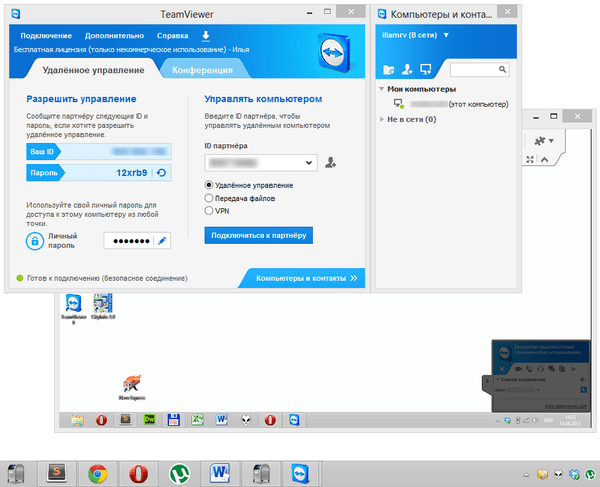
Удаленное управление
Пользователь получает в распоряжение уникальный ID, для идентификации компьютера в сети, и временный пароль. Также, используя ID партнера (опционально - IP-адрес) и зная его пароль, можно установить подключение к удаленном устройству.
Доступны три режима подключения:
- Удаленное управление: удаленное управление устройством или совместная работа на одном компьютере
Все действия производятся на другом компьютере через окно удаленного управления. При этом, возможна смена разрешения и масштабирование, переключение между активными мониторами и другие опции. - Передача файлов: обмен файлами во время сеанса
Для обмена данными в TeamViewer используется двухпанельный файловый менеджер, в котором доступны ресурсы хоста и клиента и основные файловые операции для работы с ними, как то: создание папок, удаление, копирование и др. - VPN: режим виртуальной сети
Между компьютерами можно установить виртуальную частную сеть для предоставления общего доступа к устройствам (принтеры, съемные носители и др.).
Конференции
В данной вкладке TeamViewer возможно создание блиц-конференции либо подключение к существующей. Среди доступных инструментов можно отметить голосовую и видеосвязь, демонстрацию экрана, запись сеанса с возможностью конвертации в AVI. «Белая доска» (Whiteboard) используется как полотно для рисования, создания набросков, комментариев.

Одно из неоспоримых удобств TeamViewer - список «Компьютеры и контакты», благодаря чему обеспечивается быстрый доступ к устройствам. Кроме того, здесь можно отслеживать сетевой статус компьютеров, обмениваться сообщениями (имеются возможности группового чата). Забегая наперед, нужно заметить, что не каждый участник обзора предлагает адресную книгу для быстрого подключения к другим устройствам.
В целях безопасности, в программе используется шифрование сеансов (AES 256 бит) и трафика (обмен ключами RSA). Файлы, передаваемые во время сеанса, имеют подпись VeriSign, конечный пользователь должен дать свое согласие о получении. Посредством настроек TeamViewer возможно ограничение доступа: установка доступа ко всем операциям только после подтверждения или запрет на исходящие сеансы.
Резюме
TeamViewer - универсальное решение возможностью выбора метода удаленного контроля. Благодаря широко представленным мультимедийным функциям, удобной организации контактов, программа оптимальна для проведения конференций.
[+] Широкая функциональность бесплатной версии
[+] Инструменты для проведения конференций
[+] Безопасность
[+] Презентационные возможности
[−] Ограничение удаленного сеанса (5 минут в бесплатной версии)
Ammyy Admin
Ammyy Admin не требует установки и совмещает в себе простой интерфейс и гибкую функциональность. Программа бесплатна, не имеет ограничений при домашнем использовании. Распространяется для платформ Windows, Linux/FreeBSD, мобильные устройства не поддерживаются.

В главном окне доступны клиентский и операторский модули. Пользователь получает в распоряжение ID, который генерируется с привязкой к оборудованию. Опционально, при подключении можно задействовать IP.
Клиентскую часть можно активировать или остановить, тем самым установив запрет на подключения; по умолчанию Ammyy Admin работает в режиме ожидания. Отследить статус подключения можно с помощью индикаторов, расшифровка которых находится в .
Адресная книга есть, контакты можно объединять в группы, изменять порядок контактов, вручную добавлять новые адреса. Сетевой статус компьютеров, однако, отслеживать нельзя.
Из основных режимов подключения можно выделить Desktop (удаленный Рабочий стол), File manager (Файловый менеджер) и Microsoft RDP. RDP позволяет подключиться к удаленному рабочему столу, предусмотрены штатные функции Windows.
Из других режимов, остаются Voice Chat (голосовой чат) и Speed Test (тест скорости соединения). Очевидно, что мультимедийные возможности здесь представлены не столь полно, как в TeamViewer: Ammyy Admin не позиционируется как некое корпоративное решение. Можно отметить функцию демонстрации экрана, что в сочетании с голосовым чатом делает Ammyy Admin программой, пригодной для удаленной помощи.
Зайдя в «Ammyy → Настройки → Оператор», можно указать параметры RDP, выбрать тип шифрования и профили кодеков, тем самым снизив нагрузку на сеть. Что еще более важно, вкладка «Сеть» позволяет настроить подключение Ammyy Admin, вручную указать роутеры, включить или отключить передачу данных по глобальной сети Ammyy (Ammyy Worldwide Network).

Файловый менеджер - двухпанельный, через него доступны стандартные файловые операции между клиентом и оператором.
В настройках прав доступа («Клиент → Права доступа»), для каждого ID можно задать раздельные параметры. Режим аутентификации (подключение к ПК) предоставляется на выбор: по Hardware ID, паролю или разрешению пользователя. Тем самым, можно минимально защитить компьютер от несанкционированного удаленного подключения.
Резюме
Основные преимущества Ammyy Admin - это скорость работы, простой и быстрый интерфейс, относительная независимость от серверов Ammyy и бесплатность. Вероятно, для работы в команде это не самое оптимальное решение, но для индивидуального использования, с несколькими компьютерами в распоряжении, - вполне.
[+] Скорость
[+] Простота настройки
[+] Поддержка RDP
[−] Нет поддержки мобильных устройств
Supremo Remote Desktop
Supremo Remote Desktop - удобный портативный инструмент для удаленного контроля, дистанционной помощи другим пользователям. Работает под управлением Windows XP и выше, мобильные устройства не поддерживаются.
Программа запускается без установки, для начала работы хост и клиент должны загрузить Supremo Remote Desktop с сайта разработчика. Традиционно, поддерживаются два режима работы: использование компьютера в качестве точки доступа и подключение к удаленному устройству. В первом случае, доступ открывается по нажатию кнопки Start. В секции Your credentials доступны данные, необходимые для подключения: ID и пароль, генерируемый вначале сессии. Клиент запрашивает авторизацию при входе (опция Ask authorization), тем самым предотвращаются попытки несанкционированного доступа к компьютеру.

Для подключения к хосту используется поле Your partner, можно также выбрать адрес из адресной книги (Address Book). Список активных соединений отображается в секции Connections главного окна программы.
При передаче, используется протокол HTTPS (SSL), данные шифруются. Настройки безопасности раскрыты слабо: можно установить пароль на запуск программы, указать разрешенные для соединения ID.
Из других инструментов, имеющихся в Supremo Remote Desktop, можно отметить множественное подключение пользователей к одной машине. Для передачи файлов используется менеджер, имеющий сходство с классическим двухпанельным, доступна закачка и скачивание файлов. Никаких презентационных и мультимедийных функций не предусмотрено. Это, безусловно, ограничивает использование Supremo в качестве удаленного помощника.
Резюме
Supremo Remote Desktop - простая в использовании программа, обладающая стандартным набором инструментов для удаленного контроля. На нее могут обратить внимание пользователи, которые не нуждаются в мультимедийных функциях.
[+] Не требуется настройка роутера
[+] Простой интерфейс
[−] Малое количество настроек
[−] Медленная прорисовка экрана
mRemoteNG
Говоря об универсальных инструментах, позволяющих работать с несколькими протоколами одновременно, стоит упомянуть mRemoteNG. Программа открывает доступ к VNC, ICA, SSH, Telnet, RAW, Rlogin и HTTP/S, также имеется поддержка RDP. Распространяется в портативной и стандартной версии инсталлятора для платформы Windows.

Интерфейс mRemoteNG представлен несколькими секциями, в наличии панели, вкладочность - в результате, пользователю легко настроить внешний вид программы на свой лад. Основные опции доступны в секции «Конфигурация». Здесь можно указать необходимый для подключения протокол и сопутствующие параметры: настройки подключения, протокол, шлюз, внешний вид, ресурсы и другие. В «Конфигурации» отображается статус подключения хоста.
Соединение с устройствами осуществляется через панель быстрого подключения - здесь несложно создать несколько конфигураций, что, в случае с множеством протоколов, весьма удобно. Соединения можно группировать, а конфигурации легко импортировать / экспортировать.
Передача файлов осуществляется по протоколу SSH - что не очень привычно для рядового пользователя и в то же время, более надежно по части безопасности. К дополнительным функциям относится сканер портов, в список можно добавить внешние инструменты.
В глаза бросается невнятность mRemoteNG. Это проявляется в непривычном интерфейсе: он не столь удобен в работе и настройке с каждым конкретным протоколом. В конфигурации соединений многие параметры сокращены до неузнаваемости - это можно списать на качество локализации. При попытке найти описание функций, документация умалчивает, ее разделы пустуют.
Резюме
Примечательная особенность mRemoteNG - объединение популярных протоколов в единую графическую оболочку. Настроив несколько соединений, отпадает необходимость в использовании нескольких специализированных решений. Этот плюс в некоторой степени компенсирует неинтуитивность прогаммы и отсутствие документации.
[−] Неинтуитивность
[+] Поддержка множества протоколов
[+] Передача файлов по SSH
[−] Отсутствие документации
TightVNC
Домашняя страница: http://www.tightvnc.com/
TightVNC Software занимается разработкой нескольких продуктов: TightProjector, RFB Player, VNC Reflector и TightVNC. TightVNC - программа для удаленного контроля, использовать ее можно для решения проблем с компьютером, образовательных целей, администрирования.
TightVNC - кроссплатформенное решение. Для Linux, однако, на момент написания обзора доступна только старая версия программы, Mac OS не поддерживается. Тем не менее, в наличии есть версия TightVNC на платформе Java, что предполагает возможность удаленного контроля через веб-сервер. На платформе Windows, TightVNC устанавливается как обычное приложение или в качестве системного сервиса. Поддерживается «тихий» режим, достаточно легко перенести конфигурацию на другие компьютеры или удаленно обновить сервера.
Инструментарий TightVNC делится на два модуля: WinVNC - серверная часть, устанавливаемая на удаленной машине, и приложение Viewer, предназначенное для просмотра содержимого экрана удаленного сервера. В настройках подключения Viewer, задаются адрес VNS-сервера, скорость передачи.

Следует заметить, что TightVNC не генерирует пароль доступа, его нужно самостоятельно определить в настройках. Статус соединения можно узнать по отображению значка в области уведомлений: если к компьютеру подключен хотя бы один пользователей, цвета иконки меняются.
Разработчики намекают, что передача данных через VNC, несмотря на изначальную DES- защиту пароля, несовершенна. В целях безопасности, рекомендуется использовать SSH-тунеллинг. В то же время, настройки TightVNC позволяют снизить вероятность неавторизованного доступа к нулю. В дальнейших версиях программы также планируется ввести более надежные методы защиты.
Резюме
TightVNC удивляет большим количеством настроек, касающихся соединения, безопасности. Это хороший выбор для администратора, но по части переноса на сервер и дальнейшего обслуживания - не лучший вариант для малоопытного пользователя.
[+] Гибкая настройка
[+] Java-версия
[−] Неоперативная настройка
[−] Неинтуитивный интерфейс
Remote Utilities
Remote Utilities - решение, по уверению разработчика, предназначенное для малого и среднего бизнеса. Удаленный контроль возможен напрямую, через локальную сеть или Интернет. При работе с набором утилит не требуется корректировка брандмауэра или предварительная настройка.

Комплекс работает только под Windows, для Linux предлагается установить эмулятор Wine - но только для работы с RUT-Viewer. Мобильная версия отсутствует.
Remote Utilities состоит из трех модулей: просмотрщик - устанавливается на локальный компьютер, хост - на удаленный, агент - модуль для поддержки пользователей. Агент, следует отметить, оптимален для быстрого налаживания связи между клиентом и хостом. Удаленная установка, равно как и обновление, несложна, благодаря инструменту Remote installation tool.
Подключение в одном из вышеперечисленных режимов производится с помощью диалога New connection (Connection → Add Computer), в качестве точки доступа можно указать IP-адрес, Интернет-ID или DNS. Подключенный компьютер добавляется в список адресной книге, из нее в дальнейшем и осуществляется выбор нужных устройств.
Предусмотрены штатные инструменты для удаленного контроля, такие как удаленный менеджер устройств, просмотрщик реестра, терминал и менеджер файлов. Менеджер двухпанельный, с возможностью копирования и перемещения данных, запуск и открытие приложений и документов на удаленном хосте. Также в наличии поддержка терминалов, контроль питания.
Текстовый чат весьма прост, но нужно учесть, что Remote Utilities также предлагает пользователям аудио-/видео- чаты. Здесь стоит упомянуть возможность захвата видео и регулировку качества передачи - от 24-битной передачи цвета до оптимизированной «картинки» для сети с ограниченной передачей (в дополнение, есть параметр Network usage mode в настройках Properties удаленного компьютера). Одним словом, присутствуют те возможности, которые не раз перечислялись в подобных программах с поддержкой RDP.
Remote Utilities предполагает 3 типа авторизации, AES-шифрование с 256-битным ключом, 2048-битный публичный ключ. Фильтрация входящих подключений осуществляется по IP, также можно составить список доверенных пользователей с различными правами доступа. Подсистема безопасности опциональна: можно выбрать RUT или WinNT. Оба режима позволяют гибко настроить доступ к определенным функциям для каждого пользователя, между ними нет существенных различий.
Резюме
Простой комплект утилит для удаленного соединения, без выбора протокола соединения, однако предельно понятный в установке и настройке. По существу, не хватает кроссплатформенности и удобного интерфейса для одновременной работы с несколькими устройствами.
[+] Удаленная установка и обновление в удаленном режиме
[+] Наличие базовых настроек для RDP
[+] Работа по локальной и сети Интернет
[+] Бесплатность (при некоммерческом использовании)